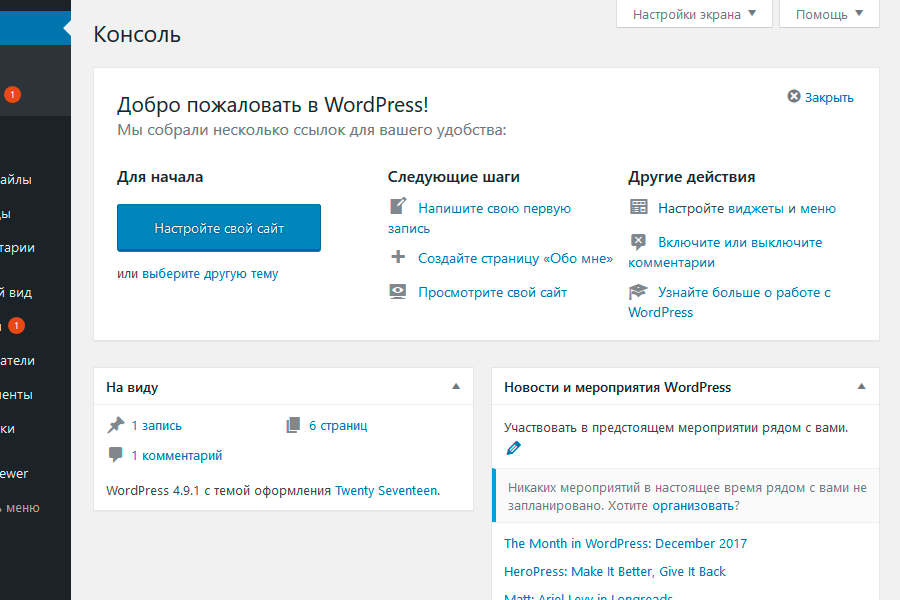Как настроить плагин Easy WP SMTP в WordPress?
Настройка плагина Easy WP SMTP в WordPress
Чтобы использовать SMTP для отправки электронных писем через сайт WordPress, Вам понадобится плагин. Мы рекомендуем Easy WP SMTP, так как его легко настроить и использовать!
Итак, сначала Вам нужно установить Easy WP SMTP на свой WordPress.
После того как Вы установите и активируете плагин, перейдите в раздел Настройки → Easy WP SMTP в админ-панели WordPress:
На странице Easy WP SMTP Вам нужно будет настроить SMTP-сервер в соответствии с конфигурацией Вашего хостинга. Чтобы узнать, где найти правильные данные SMTP для Вашего хостинга, читайте эти статьи:
Если Вы используете панель управления Hostinger hPanel, читайте эту статью;
Если Вы используете cPanel, читайте эту статью.
Как только у Вас будут данные для подключения SMTP, Вы сможете приступить к настройке самого плагина:
От кого (Адрес электронной почты) — адрес электронной почты, который Вы создали на своём хостинге.

От кого (Имя) — имя отправителя.
Адрес для ответа (Reply-To) (необязательная опция) — необязательный второй адрес электронной почты, на который будут приходить ответы.
BCC Email Address (необязательная опция) — поле для функции «Слепая копия», которая позволяет отправлять сообщения одновременно нескольким получателям, не раскрывая их электронных адресов. Указанный здесь адрес или адреса будут получать копии всех писем, отправленных Вашим SMTP.
После этого заполните конфигурационные данные SMTP-сервера. В этой статье мы будем использовать данные из панели управления hPanel:
SMTP-хост — введите здесь хост сервера, который был указан в одной из упомянутых выше статей
Тип шифрования — выберите опцию SSL/TLS
Порт SMTP — используйте порт 465
Аутентификация SMTP — выберите Да
Затем укажите имя пользователя и пароль SMTP:
Имя пользователя SMTP — адрес электронной почты, которую Вы создали в Вашей панели управления хостингом
Пароль SMTP — пароль к Вашей электронной почте, Вы можете легко его сбросить (в hPanel или cPanel)
Заполнив все поля, нажмите Сохранить изменения:
После того как это будет сделано, рекомендуем проверить работает ли отправка SMTP.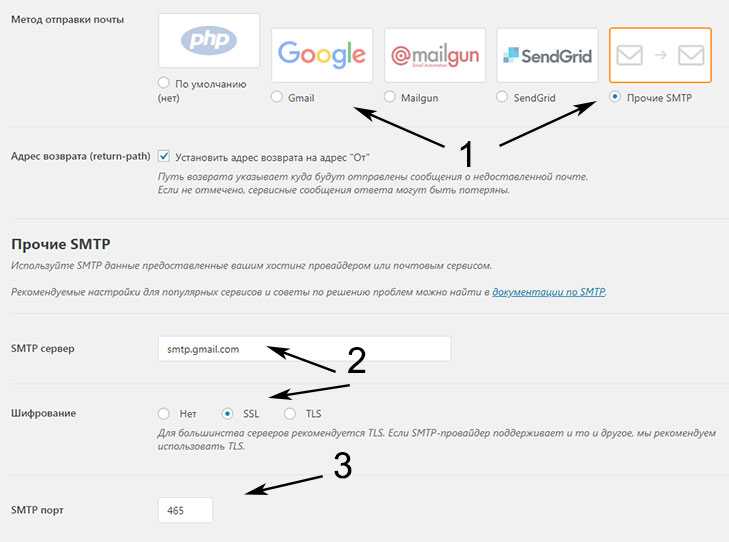 Для этого перейдите на вкладку Проверочное письмо и нажмите Отправить тестовый e-mail:
Для этого перейдите на вкладку Проверочное письмо и нажмите Отправить тестовый e-mail:
Если все настройки были указанны правильно, Вы увидите сообщение об успешной отправке.
Вот и всё! Теперь Вы знаете, как настроить SMTP в WordPress. 😊
В большинстве случаев ошибки возникают из-за неправильных конфигурационных данных, которые Вы вводите в настройках плагина. В таких случаях настоятельно рекомендуется сбросить пароль и ввести параметры конфигурации ещё раз, следуя инструкциям в этом руководстве. Также рекомендуем проверить, включены ли Ваши почтовые службы:
Если отправка писем по-прежнему не работает, попробуйте использовать альтернативный порт и режим шифрования:
Если Вы столкнётесь с какими-либо трудностями, не стесняйтесь связаться с нашей командой поддержки. 😊
ПРИМЕЧАНИЯ:
Как создать или удалить аккаунт электронной почты в Hostinger?
Как создать или удалить электронную почту в cPanel?
SMTP в WordPress: настройки плагина Easy WP SMTP и Contact Form 7
Если у вас есть на сайте формы обратной связи, оповещения, рассылки, вы общаетесь по email, то вам рано или поздно придется столкнуться с пропажей ваших писем, попаданием их в спам базы. Чтобы этого не происходило, нужно настроить SMTP в WordPress. Это можно сделать максимально просто при помощи любого SMTP-плагина.
Чтобы этого не происходило, нужно настроить SMTP в WordPress. Это можно сделать максимально просто при помощи любого SMTP-плагина.
Мы рассмотрим настройку SMTP в WordPress на примере плагина Easy WP SMTP. Он простой и удобный.
SMTP (англ. Simple Mail Transfer Protocol — простой протокол передачи почты) — это широко используемый сетевой протокол, предназначенный для передачи электронной почты в сетях TCP/IP.
Данный материал является логическим продолжением прошлого поста, где мы с вами разобрались, как настроить Яндекс почту для домена, как настроить DKIM-подпись, чтобы проходить верификацию у почтовых сервисов, а ниже мы с вами настроим отправку писем на эту почту через форму обратной связи.
Важно! DKIM подпись нужна для того, чтобы почтовые системы (яндекс, мейл.ру и др.) распознавали, что письмо было отправлено именно с нашего домена. Т.е. это такая верификация, подтверждение, что письмо пришло именно от нас. Если у вас ее нет, прочитайте наш материал «Яндекс Почта для домена» и сделайте себе DKIM.
Использовать будем 2 плагина:
- Easy WP SMTP — позволяет настраивать и отправлять все исходящие электронные письма через SMTP-сервер. Это предотвратит попадание ваших писем в папку нежелательной почты / спама получателей.
- Contact Form 7 — может управлять многочисленными контактными формами, где вы можете гибко настраивать содержимое форм и почты с достаточно простой разметкой. Формы имеют встроенную поддержку Ajax отправки, CAPTCHA, спам фильтра Akismet и не только.
Настройка Contact Form 7
Допустим, мы зарегистрировали в сервисе «Яндекс почта для домена» почтовый ящик [email protected]. Теперь его нужно прописать в Easy WP SMTP (об этом ниже) и также его нужно прописать в форме Contact Form 7 в разделе Письмо в поле От кого. Я также вручную прописываю поле Кому.
Если это единственный ваш почтовый ящик, также пропишите его в общих настройках сайта Настройки – Общие — Административный адрес email.
Установка и настройка SMTP плагина Easy WP SMTP
В админке WordPress заходим в пункт меню Плагины — Добавить новый, в поиск вбиваем Easy WP SMTP, устанавливаем, активируем.
Далее руководствуемся информацией из официального источника Яндекса, Яндекс Справки. Нас интересует пункт «Исходящая почта».
Заходим в настройки плагина Easy WP SMTP, вносим необходимые данные.
Список настроек Easy WP SMTP:
- От кого (адрес электронной почты) — у меня это [email protected], у вас это ваш почтовый ящик.
- От кого (имя) — заполняете имя, как вы хотите чтобы вас видели получатели письма.
- SMTP-хост — smtp.yandex.ru.
- Тип шифрования — SSL.
- Порт SMTP — 465.
- Аутентификация SMTP — Да.
- Имя пользователя SMTP — ваш почтовый ящик.
- Пароль SMTP — ваш пароль от почтового ящика.
Жмем кнопку «Сохранить изменения».
Далее в настройках Easy WP SMTP нажимаем на пункт «Проверочное письмо».
В поле кому вводим любой другой наш адрес, чтобы отследить получение и то, как выглядит наше письмо. Тему письма и содержание заполняем произвольно. Жмем на кнопку «Отправить тестовый e-mail», и если видим зеленую надпись о том, что тестовое письмо успешно отправлено, то значит, все настройки произведены корректно.
Ну и заходим на почту, куда отправляли тестовое письмо и любуемся результатом.
Если данный материал оказался полезен, поделитесь им в соцсетях. Вам не трудно, нам приятно.
Понравилось? Делись!
Как настроить WP Mail SMTP на любом хосте (Полное руководство)
Хотите настроить WP Mail SMTP на своем сайте WordPress?
WP Mail SMTP — лучший SMTP-плагин для WordPress, который позволяет легко отправлять электронные письма WordPress с использованием защищенного протокола передачи почты или SMTP.
В этой статье мы покажем вам, как легко настроить SMTP WP Mail с любым хостом или сторонней службой SMTP.
Это длинная статья, поэтому мы добавили оглавление. Если вы знаете, что ищете, вы можете нажать на ссылку, чтобы перейти к этому разделу.
Если вы знаете, что ищете, вы можете нажать на ссылку, чтобы перейти к этому разделу.
- Что такое WP Mail SMTP и зачем он вам нужен?
- Хостинг-сервер электронной почты или сторонний SMTP-сервис — какой из них использовать?
- Установка и настройка WP Mail SMTP
- Настройка WP Mail SMTP на Bluehost
- Настройка WP Mail SMTP на SiteGround
- Настройка WP Mail SMTP на HostGator
- Настройка WP Mail SMTP на Dream1Host 900 Почтовый SMTP на хостинге InMotion
- Настройка WP Mail SMTP на GoDaddy
- Настройка WP Mail SMTP на iPage
- Настройка WP Mail SMTP на GreenGeeks
- Настройка WP Mail SMTP на JustHost
- Настройка WP Mail SMTP со сторонними почтовыми службами
Что такое SMTP и WP Mail Вам это нужно для отправки электронных писем WordPress?
WP Mail SMTP — лучший SMTP-плагин для WordPress на рынке. Это позволяет вам легко отправлять все ваши электронные письма WordPress с помощью SMTP-сервера.
После настройки сайта WordPress вы можете заметить, что не получаете никаких электронных писем от WordPress. Сюда входят электронные письма с уведомлениями WordPress и электронные письма от вашего плагина контактной формы WordPress.
Причина, по которой вы не получаете электронные письма, обычно заключается в том, что WordPress использует функцию PHP mail() для их отправки.
Большинство хостинговых компаний WordPress не настраивают его должным образом, а некоторые просто отключают его, чтобы предотвратить злоупотребление.
Самое простое решение этой проблемы — использовать SMTP для отправки электронных писем WordPress.
SMTP расшифровывается как «защищенный протокол передачи почты», и это в значительной степени стандартный способ отправки электронной почты. Для отправки писем требуется войти на почтовый сервер, что предотвращает злоупотребление сервером хостинга и улучшает доставку электронной почты.
Хостинг SMTP-сервер или сторонний SMTP-сервер — какой из них использовать?
Большинство хостинговых компаний WordPress предлагают бесплатные рабочие адреса электронной почты, которые вы можете использовать со своим собственным доменным именем.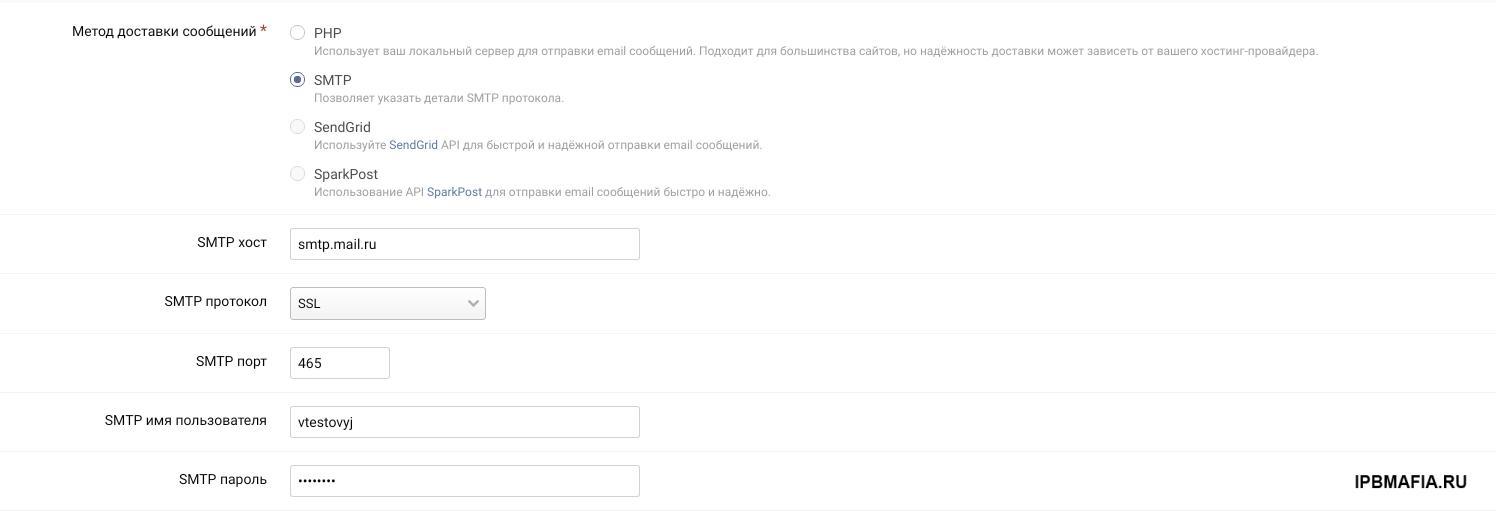
Мы рекомендуем настроить отдельный адрес электронной почты для вашего сайта WordPress. Это может быть что угодно, например [email protected] или [email protected].
Однако ваш хостинг-провайдер WordPress не специализируется на отправке электронных писем. Их SMTP-серверы являются базовыми и имеют строгие ограничения на количество электронных писем, которые вы можете отправить.
Если вы ведете веб-сайт для малого бизнеса или ведете блог, то SMTP-серверы вашего хостинг-провайдера вас вполне устраивают.
С другой стороны, если вы управляете интернет-магазином или веб-сайтом членства, электронные письма становятся критически важными для вашего бизнеса. Вы хотите убедиться, что ваши клиенты получают важные уведомления по электронной почте, доставленные в их почтовые ящики.
Здесь вам понадобится сторонний поставщик услуг SMTP. Эти компании специализируются на безопасной отправке большого количества электронных писем без срабатывания спам-фильтров.
Мы рекомендуем использовать SendLayer, Sendinblue или SMTP. com для большинства интернет-компаний.
com для большинства интернет-компаний.
Они доступны по разумной цене и могут масштабироваться по мере роста вашего бизнеса. Дополнительные сведения см. в нашей статье о ведущих поставщиках услуг SMTP.
После того, как вы выбрали способ доставки электронной почты, следующим шагом будет подключение вашего веб-сайта WordPress к почтовому серверу.
Здесь на помощь приходит плагин WP Mail SMTP. Он позволяет отправлять электронные письма WordPress через SMTP, вводя свои учетные данные SMTP.
WP Mail SMTP — самое популярное SMTP-решение для WordPress, которое в настоящее время используется более чем на 2 миллионах веб-сайтов. Он поддерживается той же командой, что и WPForms.
Существует также бесплатная облегченная версия WP Mail SMTP, которая также полностью функциональна и может использоваться с любой хостинговой компанией WordPress или сторонним поставщиком услуг SMTP.
Премиум-версия WP Mail SMTP pro поддерживает всех ведущих поставщиков услуг SMTP и работает с любой хостинговой компанией WordPress, которая предлагает учетные записи электронной почты.
Он также поставляется с мощными функциями, такими как журналы электронной почты, элементы управления электронной почтой, приоритетная поддержка и настройка «белых перчаток».
Установка и настройка WP Mail SMTP
Первое, что вам нужно сделать, это установить и активировать плагин WP Mail SMTP. Для получения более подробной информации см. наше пошаговое руководство по установке плагина WordPress.
После активации вы увидите мастер установки. Вы можете пропустить мастер настройки, так как мы покажем вам, как настроить WP Mail SMTP вручную.
Далее вам нужно посетить страницу Settings » WP Mail SMTP , чтобы настроить параметры плагина.
Вам необходимо ввести настройки SMTP, чтобы использовать WP Mail SMTP. Первая часть настроек будет одинаковой вне зависимости от вашей хостинговой компании. Он включает в себя следующие настройки:
- From Email — это адрес электронной почты, который будет использоваться для отправки всех электронных писем WordPress.

- Имя отправителя — это имя будет использоваться для отправки электронных писем. Мы рекомендуем использовать заголовок вашего сайта как от имени.
- Mailer — здесь вам нужно выбрать «Другой SMTP», так как вы будете отправлять электронные письма с использованием SMTP-сервера вашего хоста.
Примечание: Если вы хотите использовать сторонние почтовые программы, вы можете следовать этому руководству, чтобы отправлять электронные письма WordPress через Gmail SMTP. У нас также есть аналогичное руководство по настройке Sendinblue SMTP.
Если вы хотите продолжить использовать свой хост, вам нужно выбрать Другой SMTP и ввести настройки SMTP-сервера, предоставленные хостинговой компанией.
- SMTP-хост — это адрес SMTP-хоста, предоставленный вашей хостинговой компанией.
- Шифрование — метод шифрования, используемый вашим почтовым сервером для отправки электронных писем. Обычно это TLS.

- Порт SMTP — это порт, используемый сервером исходящей почты.
- Auto TLS — этот параметр должен быть установлен на «Вкл.»
- «Аутентификация» — должен быть «вкл.»0012
- Пароль SMTP — это пароль для учетной записи электронной почты, которую вы используете для отправки электронных писем. Мы не рекомендуем сохранять пароли SMTP здесь. Вместо этого вам нужно сохранить свой пароль в файле wp-config.php.
Эти настройки необходимы для подключения к любому SMTP-серверу. Однако их значения могут отличаться от одной хостинговой компании WordPress к другой.
Давайте посмотрим, как настроить плагин WP Mail SMTP для разных хостинговых компаний.
Настройка SMTP WP Mail на Bluehost
Bluehost — одна из крупнейших хостинговых компаний в мире и официально рекомендуемый хостинг-провайдер для WordPress.
Мы рекомендуем Bluehost всем пользователям, которые создают блог WordPress или сайт для малого бизнеса.
Ниже приведены настройки SMTP, которые вы будете использовать для подключения WP Mail SMTP к SMTP-серверу Bluehost.
- SMTP-хост — mail.example.com
- Шифрование — TLS
- SMTP-порт — 587
- Имя пользователя SMTP — Ваш адрес электронной почты (например, [email protected])
- Пароль SMTP — Пароль вашей учетной записи электронной почты
Не забудьте заменить example.com своим собственным доменным именем.
Настройка SMTP WP Mail на SiteGround
SiteGround — еще одна популярная хостинговая компания WordPress. Они предлагают отличные услуги общего, управляемого и WooCommerce хостинга.
Ниже приведены настройки SMTP, которые вы будете использовать для подключения WP Mail SMTP к серверам SiteGround.
- SMTP Host — mail.example.com
- Шифрование — TLS
- SMTP Port — 587
- SMTP USERNAM Пароль — Пароль вашей учетной записи электронной почты
Настройка SMTP WP Mail на HostGator
HostGator — еще одна популярная хостинговая компания WordPress. WPBeginner размещается на HostGator, и мы используем их уже более 10 лет.
WPBeginner размещается на HostGator, и мы используем их уже более 10 лет.
Ниже приведены настройки SMTP, которые вы будете использовать для подключения WP Mail SMTP к серверам HostGator.
- SMTP Host — Full.servername.com
- Encryption — SSL
- SMTP Port — 465
- SMTP USRENAM Пароль — Пароль вашей учетной записи электронной почты
Вы заметите, что вместо того, чтобы использовать ваш домен в качестве хоста SMTP, он использует имя сервера. Вы можете найти имя сервера на панели управления хостингом cPanel.
Просто войдите в свою cPanel, и вы увидите полное имя сервера в правом столбце внизу.
Настройка SMTP WP Mail на DreamHost
DreamHost — популярная хостинговая компания WordPress. Они существуют с 1997 года (задолго до WordPress, Google или Facebook) и предлагают общий хостинг WordPress, управляемые планы и планы хостинга VPS.
Ниже приведены настройки SMTP, которые вы будете использовать для подключения WP Mail SMTP к серверам DreamHost.
- SMTP Host – full.servername.com
- Encryption – SSL
- SMTP Port – 465
- SMTP Username – Your email address (e.g. [email protected])
- SMTP Password – Пароль вашей учетной записи электронной почты
Вы заметите, что Dreamhost не использует ваше доменное имя в качестве почтового сервера. Вместо этого они используют разные серверы для управления электронной почтой, и вам нужно будет выяснить, какой из них используется вашей учетной записью хостинга.
Вы можете сделать это, войдя в панель хостинга DreamHost и перейдя на страницу Support » Data Centers . Отсюда вам нужно прокрутить вниз до раздела почтовых услуг.
Вы найдете имя кластера электронной почты в столбце сведений рядом с вашим доменным именем.
Затем вам нужно посетить страницу конфигурации электронной почты DreamHost и прокрутить вниз до раздела «Где найти имя вашего почтового хоста (кластера)». Здесь вы можете сопоставить свой кластер электронной почты с именами в таблице и скопировать адрес исходящего сервера рядом с ним.
Здесь вы можете сопоставить свой кластер электронной почты с именами в таблице и скопировать адрес исходящего сервера рядом с ним.
Настройка SMTP WP Mail на хостинге InMotion
Ниже приведены настройки SMTP, которые вы будете использовать для подключения SMTP WP Mail к серверам хостинга InMotion.
- SMTP Host — Сервер ##. INMotionHosting.com
- Шифрование — SSL
- SMTP Port — 465
- SMTP USTP USTP — Ваша почтовая почта. Пароль SMTP — Пароль вашей учетной записи электронной почты
Примечание. В поле «Хост SMTP» необходимо заменить ## номером вашего сервера. Вы можете найти это, войдя в свою панель управления cPanel, а затем щелкнув значок «Технические сведения об учетной записи».
Настройка WP Mail SMTP на GoDaddy
GoDaddy — самый популярный в мире регистратор доменных имен, управляющий более чем 76 миллионами доменных имен для более чем 17,5 миллионов клиентов. Они также предлагают различные тарифные планы хостинга (подробнее см. в нашей статье о разнице между доменным именем и веб-хостингом).
Они также предлагают различные тарифные планы хостинга (подробнее см. в нашей статье о разнице между доменным именем и веб-хостингом).
Ниже приведены настройки SMTP, которые вы будете использовать для подключения WP Mail SMTP к планам общего хостинга GoDaddy.
- SMTP Host — mail.example.com
- Шифрование — TLS
- SMTP Port — 587
- SMTP USERNAME — ваш почтовый адрес (E.G.G. Пароль — пароль вашей учетной записи электронной почты
Настройка SMTP WP Mail на iPage
Ниже приведены настройки SMTP, которые вы будете использовать для подключения SMTP WP Mail к хостинговым серверам iPage.
- SMTP Host — SMTP.IPAGE.COM
- Шифрование — TLS
- SMTP Port — 587
- SMTP USERNAME — E.G.G.S. Пароль — пароль вашей учетной записи электронной почты
Настройка SMTP WP Mail на GreenGeeks
Ниже приведены настройки SMTP, которые вы будете использовать для подключения SMTP WP Mail к GreenGeeks.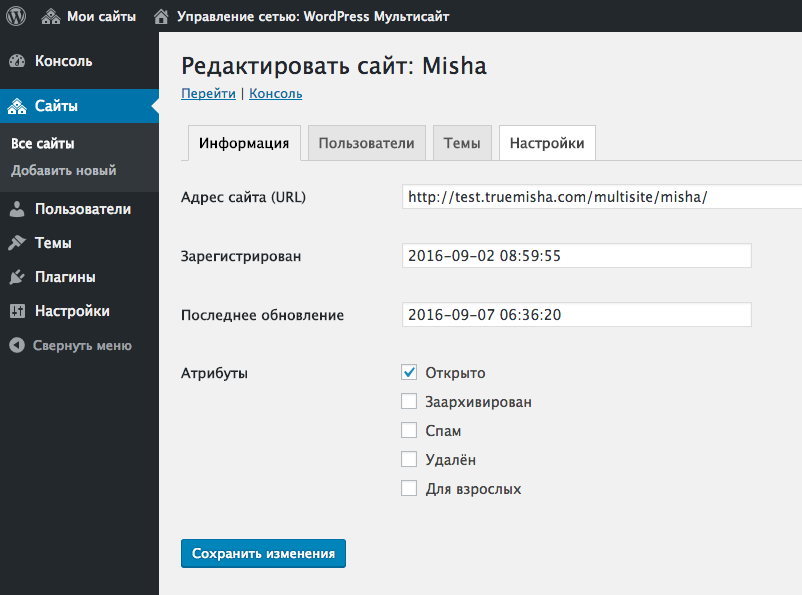
- SMTP-хост — mail.example.com
- Шифрование — SSL
- SMTP Port — 465
- SMTP USERNAME — ваш адрес электронной почты (например, [email protected])
- SMT SMTP. пароль
Настройка SMTP WP Mail на JustHost
Ниже приведены настройки SMTP, которые вы будете использовать для подключения SMTP WP Mail к JustHost.
- Хост SMTP – mail.example.com
- Настройка шифрования — SSL
- SMTP Port — 465
- SMTP USERNAME — Ваш адрес электронной почты (например, [email protected])
- SMTP Passwor SMTP со сторонними службами электронной почты
Некоторые управляемые хостинговые компании WordPress не предлагают службу электронной почты в рамках своего плана хостинга. В этом случае вам нужно будет использовать стороннего поставщика услуг SMTP для отправки электронных писем.

WP Mail SMTP поддерживает несколько популярных почтовых сервисов, включая Gmail / Google Apps for Work, Microsoft Outlook и Office 360, Sendinblue, SMTP.com и другие.
Просто нажмите на службу почтовой программы, и плагин покажет вам информацию, необходимую для использования этой почтовой программы.
Подробнее см. в нашем руководстве по использованию бесплатного SMTP-сервера для отправки электронных писем WordPress.
Мы надеемся, что эта статья помогла вам узнать, как настроить SMTP WP Mail на любом хосте. Вы также можете ознакомиться с нашим руководством о том, почему вам никогда не следует использовать WordPress для отправки электронных писем с информационными бюллетенями, а также о лучших плагинах для новостных рассылок.
Если вам понравилась эта статья, подпишитесь на наш YouTube канал для видеоуроков по WordPress. Вы также можете найти нас в Твиттере и Facebook.
Узнать о простом протоколе передачи почты
Вордпресс Основы
07 февраля 2023 г.

Домантас Г.
7 минут Чтение
Функция электронной почты WordPress по умолчанию использует функцию препроцессора гипертекста (PHP) mail() . Однако это не самый эффективный инструмент, поскольку он может запускать спам-фильтры и отправлять сообщения об ошибках своим пользователям.
Сервер Simple Mail Transfer Protocol (SMTP) лучше подходит для владельцев веб-сайтов WordPress, которые часто обмениваются электронными письмами со своими посетителями. Он предлагает высокую безопасность и доставляемость для обеспечения правильной отправки электронных писем. Чтобы использовать его, подключите свою почтовую службу к стороннему SMTP-провайдеру и установите SMTP-плагин на свой сайт WordPress.
В этой статье рассказывается о WordPress SMTP и о том, как настроить плагин WP Mail SMTP. Кроме того, мы обсудим пять плагинов и решений для ваших электронных писем WordPress.
Что такое WordPress SMTP?
WordPress SMTP — это протокол отправки почты, который позволяет пользователям отправлять электронные письма через Интернет.
 Он обеспечивает высокую безопасность и возможность доставки электронной почты с использованием записей SPF и DKIM.
Он обеспечивает высокую безопасность и возможность доставки электронной почты с использованием записей SPF и DKIM.При использовании встроенной функции электронной почты WordPress учитывайте следующее:
- Он не поставляется с SMTP-аутентификацией — по этой причине он часто используется для киберпреступлений, таких как спуфинг.
- У него нет Sender Policy Framework (SPF) и Почта с идентификацией ключей домена (DKIM) включена запись — принимающие почтовые серверы, скорее всего, будут рассматривать ваши электронные письма WordPress как спам.
- Некоторые веб-хостинги отключают настройки почты WordPress по умолчанию, чтобы предотвратить злоупотребления и спам по электронной почте. Например, без транзакционных электронных писем WordPress клиенты интернет-магазина не будут знать, подтвержден ли их заказ.
Поэтому мы рекомендуем использовать WordPress SMTP вместо функции электронной почты по умолчанию, чтобы обеспечить правильную доставку ваших сообщений.

Знакомство с настройками SMTP WordPress
Перед настройкой SMTP WordPress важно знать следующие настройки:
- From Email — укажите адрес электронной почты, который вы хотите использовать для отправки сообщений — например, email@ примердомен.com .
- From Name — укажите имя отправителя электронной почты.
- Обратный путь — установите этот флажок, чтобы получать уведомления о недоставке на ваш адрес электронной почты.
- Mailer — выберите почтовый сервер для отправки писем WordPress. Выберите

- Хост SMTP — имя хоста или IP-адрес SMTP-сервера.
- Порт SMTP
- Шифрование — уровень шифрования, включенный на вашем SMTP-сервере. Возможные варианты: Нет , Secure Sockets Layer (SSL) и Transport Layer Security (TLS) .
- Auto TLS — включите этот параметр, если ваш SMTP-сервер поддерживает шифрование TLS.
- Аутентификация — включите, если для подключения вашему серверу требуются учетные данные SMTP.
- Имя пользователя SMTP — имя пользователя или адрес электронной почты, используемые для входа на ваш SMTP-сервер.
- Пароль SMTP – пароль для входа на ваш SMTP-сервер.
Имейте в виду, что названия этих настроек могут отличаться в зависимости от того, какой плагин WordPress SMTP вы используете.

В этом разделе показано, как настроить параметры SMTP WordPress на вашем сайте. Прежде чем продолжить, сначала установите и активируйте плагин WordPress SMTP.
Плагин WordPress SMTP помогает гарантировать, что посетители или клиенты веб-сайта получат отправленные вами электронные письма. В этом уроке мы будем использовать плагин WP Mail SMTP . Однако вы можете использовать другие плагины, такие как Post SMTP
Прежде чем мы настроим инструмент, вам необходимо получить информацию о вашем SMTP. В зависимости от вашего веб-хостинга расположение вашей SMTP-информации может отличаться.
Вот как проверить информацию о SMTP-сервере в Hostinger и настроить параметры SMTP WP Mail:
- Войдите в свою учетную запись Hostinger .
- В hPanel выберите вкладку Электронная почта .
- Выберите план электронной почты, который вы хотите проверить, и нажмите Создать учетную запись электронной почты .

- Выберите Параметры конфигурации , чтобы найти информацию о SMTP вашего сервера. Это включает порт SMTP, протокол, имя хоста и шифрование SSL/TLS.
- Откройте панель управления WordPress, затем установите и активируйте Почта WP SMTP .
- После активации плагин откроет интерфейс Мастера установки . Нажмите кнопку Вернуться к панели инструментов , чтобы настроить инструмент вручную.
- Прокрутите вниз до раздела Mail и заполните поле From Email :
- Введите в поле
- Выберите адрес электронной почты Обратный путь . Снимите флажок, чтобы отключить сообщения о возврате.
- В опции Mailer выберите стороннюю службу SMTP. В этом примере мы используем Other SMTP для подключения WP Mail SMTP к SMTP-серверу Hostinger:
- Появится еще один набор конфигураций под Other SMTP .
 Вставьте свой SMTP-хост :
Вставьте свой SMTP-хост :
- Выберите уровень шифрования, который поддерживает ваш сервер. Выбор одного из них автоматически установит порт
- Введите имя пользователя SMTP и пароль SMTP :
- Нажмите Сохранить настройки , чтобы записать изменения.
- Отправьте тестовое письмо, чтобы убедиться, что настройки WordPress SMTP работают. Введите альтернативную учетную запись электронной почты для тестирования и нажмите Отправить письмо .
- Если вы успешно получили ложное электронное письмо, WP Mail SMTP готов к использованию.
5 лучших SMTP-плагинов и решений для WordPress
Прежде чем перейти к списку плагинов и решений для SMTP WordPress, важно знать разницу между ними.
 Плагины
ПлагиныSMTP помогают пользователям интегрировать свой сайт WordPress с почтовым сервером для ретрансляции и отправки сообщений. Между тем, SMTP-решения — это сторонние сервисы, улучшающие доставку электронной почты.
Вот пять лучших SMTP-плагинов и решений для WordPress:
1. WP Mail SMTP
Статистика WP Mail SMTP:
- Скачиваний: 2 000 000+
- Рейтинг: 4.8/5
- Подходит для: блогов и сайтов электронной коммерции
- Цена: freemium (платные планы начинаются с 49 долларов в год )
WP Mail SMTP — лучший SMTP-плагин WordPress для электронной почты. Он настраивает функцию wp_mail() для использования правильных учетных данных хоста SMTP. Это также позволяет вам использовать встроенного почтового провайдера, чтобы предотвратить попадание писем в папку со спамом.

Пользователи могут проверять сведения о сообщениях, отправленных со своего сайта WordPress, и обобщать их в еженедельных отчетах. Это также позволяет вам отправить образец электронной почты после настройки, чтобы убедиться, что система доставки работает.
Премиум-версия — WP Mail SMTP Pro — интегрирована со многими популярными почтовыми сервисами, такими как Amazon SES, Microsoft SMTP и Zoho Mail.
Этот плагин WordPress также предлагает установку белых перчаток для подписчиков плана Elite. С помощью этой функции представитель поможет установить, настроить и завершить настройки электронной почты и DNS, чтобы обеспечить правильную работу системы.
Кроме того, WP Mail SMTP легко обновить. Просто вставьте купленный лицензионный ключ в настройки плагина и наслаждайтесь премиальными функциями.
Основные характеристики
- Набор белых перчаток.
- Регистрация электронной почты.
- Отслеживание электронной почты.

- Отчеты и сводки по электронной почте.
- Премиум-версии предлагают встроенную интеграцию с популярными почтовыми провайдерами, такими как Amazon SES, Microsoft SMTP и Zoho Mail.
- Расширенные настройки плагина SMTP.
Минусы
- Поддерживает только ограниченное количество поставщиков услуг электронной почты, включая Google Workspace или Gmail.
[СКАЧАТЬ]
2. Easy WP SMTP
Easy WP SMTP Статистика:
- Скачиваний: 600,000+
- Рейтинг: 4.3/5
- Подходит для: личных блогов
- Цена: бесплатно
Easy WP SMTP — один из самых популярных почтовых плагинов WordPress. Он бесплатный, имеет удобный интерфейс и настройки SMTP. Таким образом, пользователи могут быстро настроить и использовать инструмент.
С подключаемым модулем можно интегрировать учетную запись Yahoo, Hotmail или Google Workspace.

Кроме того, этот плагин WordPress предлагает расширенные функции, такие как ведение журнала отладки для контроля доставки электронной почты, указанный адрес электронной почты для ответа и возможность экспорта и импорта настроек SMTP.
Этот плагин также предоставляет функцию имитации электронной почты, чтобы убедиться, что ваш сайт WordPress готов ретранслировать исходящие электронные письма на SMTP-сервер.
Основные характеристики
- Поддерживает популярные почтовые службы, включая Gmail, Yahoo и Hotmail.
- Ведение журнала отладки.
- Экспорт и импорт настроек SMTP.
- Тестовые письма.
Минусы
- Нет встроенной системы интеграции, поэтому пользователи должны подключать свои учетные записи электронной почты вручную.
[СКАЧАТЬ]
3. Сообщение SMTP
Сообщение SMTP Статистика:
- Скачиваний: 300,000+
- Рейтинг: 4.
 8/5
8/5 - Подходит для: блогов, электронной коммерции и рабочих веб-сайтов
- Цена: freemium (платные планы начинаются с $39,99/год )
Post SMTP — один из самых мощных почтовых плагинов WordPress. Он полностью совместим со многими поставщиками SMTP и службами журналов электронной почты, а также с API Gmail.
Бесплатная версия предлагает встроенную интеграцию с ведущими почтовыми провайдерами, включая Mandrill, Mailgun, SendGrid и Sendinblue.
Этот плагин поддерживает последние стандарты безопасности с проприетарным OAuth 2.0 в Gmail, Hotmail и Yahoo. Плагин также не хранит ваш пароль электронной почты в базе данных WordPress, где он легко доступен.
Этот плагин предоставляет несколько автоматизированных инструментов. Мастер установки помогает настроить плагин WordPress SMTP, а тестер подключения обнаруживает блокировки брандмауэра и проблемы с сервером.

Кроме того, этот инструмент предлагает настройки журнала электронной почты для диагностики проблем с рассылкой. Используя его, пользователи могут читать, фильтровать, отлаживать вывод и проверять статус доставки. Post SMTP также будет отправлять уведомления по электронной почте, Pushover или Slack, если сообщение не отправляется.
Основные характеристики
- Совместим со многими сторонними службами SMTP, почтовыми API и поставщиками журналов электронной почты. Мастер установки
- для простой настройки SMTP WordPress.
- Тестер подключения для обнаружения проблем с сервером.
- Уведомления о неотправленных письмах.
- Встроенные расширенные настройки SMTP.
Минусы
- Последняя версия этого плагина может быть несовместима с некоторыми плагинами безопасности.
[СКАЧАТЬ]
4. SendGrid
Статистика SendGrid:
- Скачиваний: 800,000+
- Рейтинг: 4.
 2/5
2/5 - Подходит для: рабочих веб-сайтов
- Цена: freemium (платные планы начинаются с 19,95 долларов США в месяц )
SendGrid — это облачный поставщик SMTP, который работает как механизм доставки электронной почты. Это позволяет пользователям беспрепятственно отправлять электронные письма без необходимости поддерживать свои SMTP-серверы. SendGrid также управляет масштабированием инфраструктуры, мониторингом репутации, взаимодействием с интернет-провайдерами и аналитикой в реальном времени.
SendGrid использует искусственный интеллект (ИИ) для обеспечения доставляемости, маркетинга и автоматизации. Этот провайдер защищает свою систему доставки, включая аутентификацию SMTP, записи SPF и DKIM для предотвращения фишинга, обратного DNS и фирменных ссылок.
Эта служба электронной почты предоставляет специалиста по адаптации , который поможет вам в процессе настройки и обеспечит правильную работу почтовой системы.
 Он также предлагает консультанта по доставке , который может оценить вашу программу электронной почты и определить области для оптимизации.
Он также предлагает консультанта по доставке , который может оценить вашу программу электронной почты и определить области для оптимизации.Кроме того, этот SMTP-провайдер предлагает удобную панель инструментов, оповещения по электронной почте и оценку репутации, чтобы помочь вам оценить проблемы с доставкой почты. Он также отправляет регулярные отчеты по электронной почте, в которых отслеживается статистика пользователей.
Чтобы использовать SendGrid, пользователям необходимо получить дополнительную информацию, такую как идентификатор клиента и секрет клиента или ключ API, от своих хостинг-провайдеров для безопасного подключения SMTP.
Основные характеристики
- Интеграция со средой ИИ.
- Облачная инфраструктура.
- Выделенные IP-адреса.
- Модуль адаптивной связи (ACE).
Минусы
- Базовый план SendGrid имеет те же функции, что и Бесплатный.

[СКАЧАТЬ]
5. Sendinblue
Sendinblue Статистика:
- Скачиваний: 100,000+
- Рейтинг: 4.4/5
- Подходит для: магазинов электронной коммерции или агентств цифрового маркетинга
- Цена: freemium (платные планы начинаются с 25 долларов в месяц )
Sendinblue — один из ведущих мировых провайдеров SMTP. Это универсальная почтовая платформа со множеством встроенных инструментов цифрового маркетинга.
Sendinblue предлагает персонализированные электронные письма на основе поведения подписчиков. Вы также можете настроить многоканальные рабочие процессы для маркетинговых кампаний по электронной почте и SMS. Кроме того, эта служба электронной почты автоматически отслеживает посещения веб-страниц с помощью инструмента Sendinblue Tracker.
Когда дело доходит до доставки, Sendinblue применяет расширенные процессы проверки учетной записи, такие как SPF, DKIM и DMARC, для предотвращения спама.
 Он автоматически удаляет жесткие отказы контактов из маркетинговых кампаний пользователей.
Он автоматически удаляет жесткие отказы контактов из маркетинговых кампаний пользователей.Кроме того, Sendinblue создает отчет об эффективности каждый раз, когда его пользователи отправляют рассылку по электронной почте. Собранная статистика включает показатели доставки, открытия и кликабельности. Он также содержит географические данные, тепловые карты и информацию о доставке поставщиком почтовых ящиков.
Основные характеристики
- Модель ценообразования с оплатой по мере использования.
- Маркетинговые кампании доставляются по электронной почте и SMS.
- Персонализированный дизайн электронной почты.
- Пользовательские целевые страницы.
- Сегментация и автоматизация маркетинга.
Минусы
- Нет специального представителя для помощи в процессе интеграции.
[СКАЧАТЬ]
Заключение
Простой протокол передачи почты (SMTP) — это протокол отправки почты, который позволяет пользователям отправлять электронные письма через Интернет.




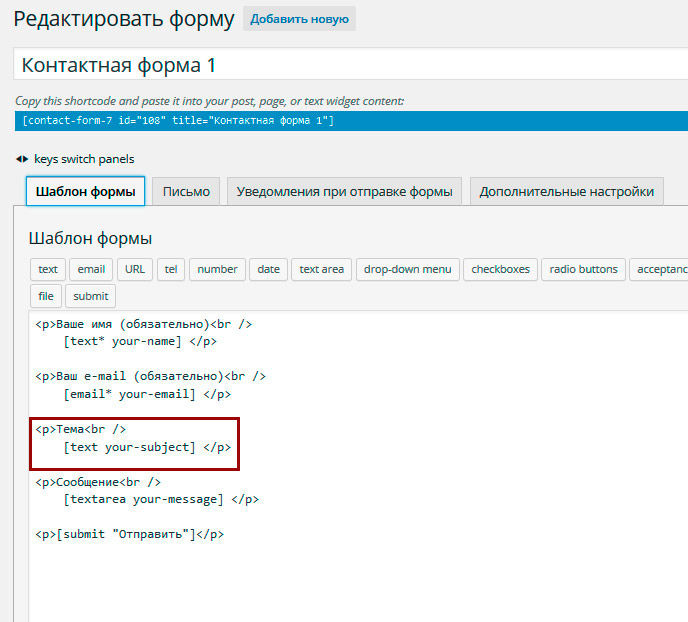


 Он обеспечивает высокую безопасность и возможность доставки электронной почты с использованием записей SPF и DKIM.
Он обеспечивает высокую безопасность и возможность доставки электронной почты с использованием записей SPF и DKIM.



 Вставьте свой SMTP-хост :
Вставьте свой SMTP-хост :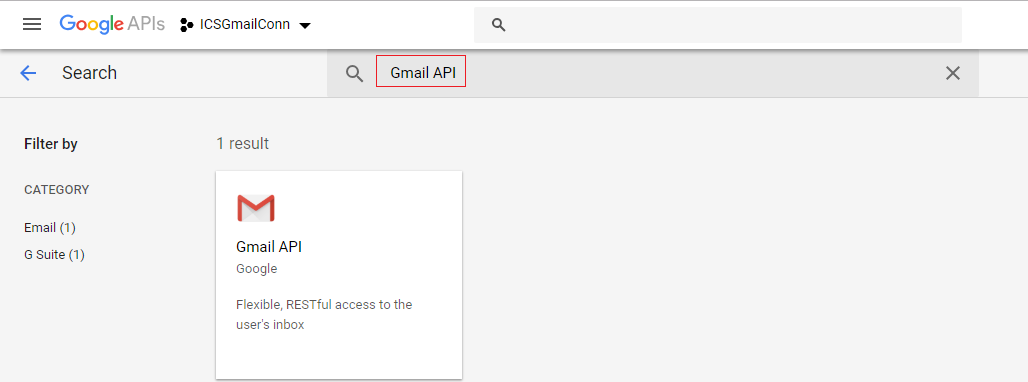 Плагины
Плагины

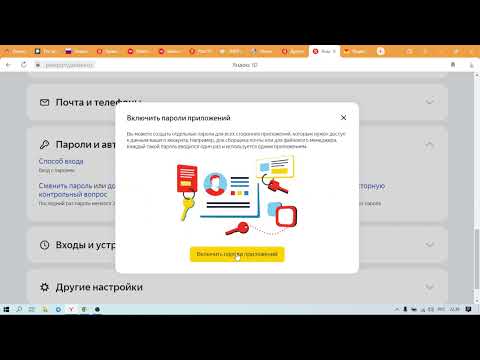
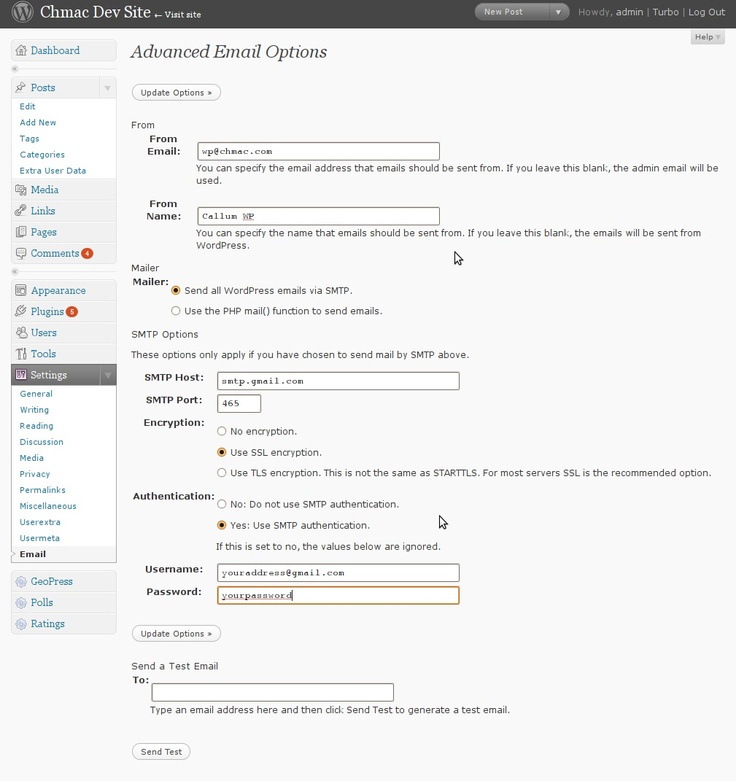 8/5
8/5
 2/5
2/5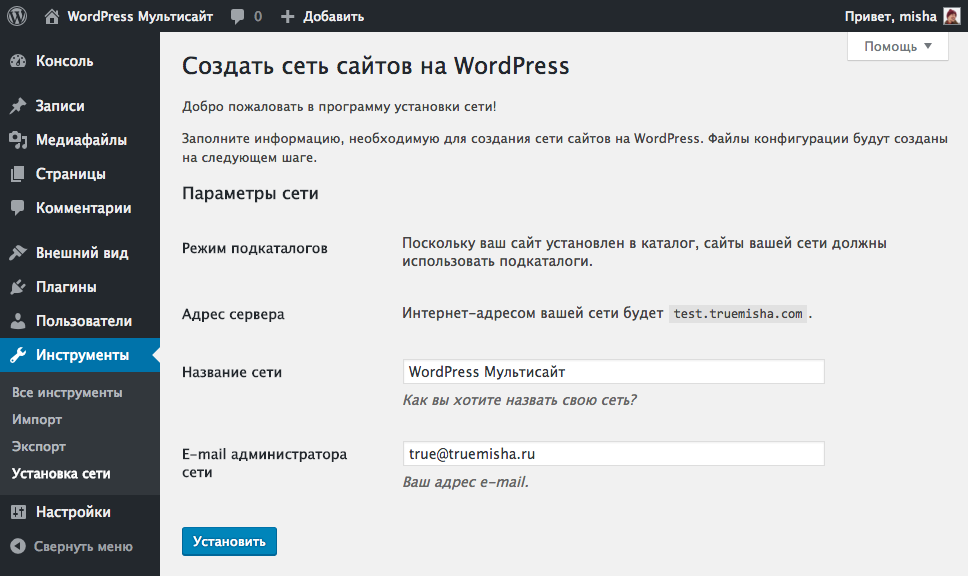 Он также предлагает консультанта по доставке , который может оценить вашу программу электронной почты и определить области для оптимизации.
Он также предлагает консультанта по доставке , который может оценить вашу программу электронной почты и определить области для оптимизации.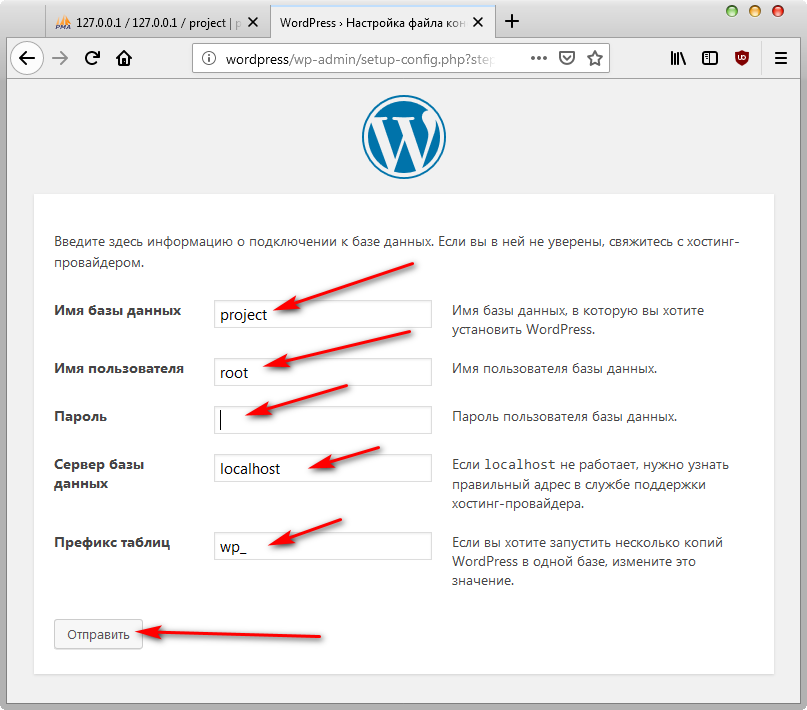
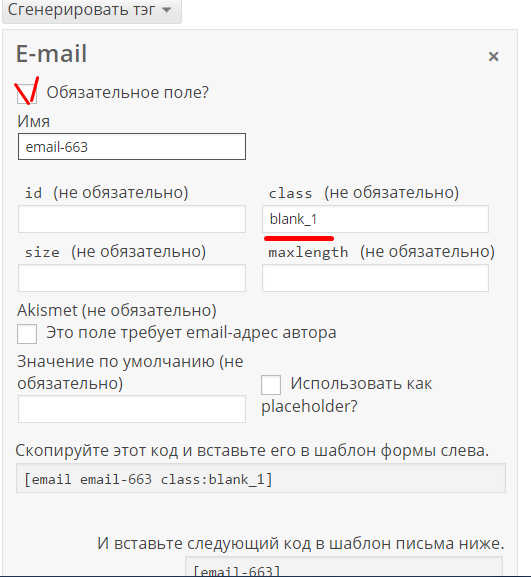 Он автоматически удаляет жесткие отказы контактов из маркетинговых кампаний пользователей.
Он автоматически удаляет жесткие отказы контактов из маркетинговых кампаний пользователей.